明城有 “苹果的 Courier 字体不错” 和“Windows 下 gVim 的雅黑字体配置” 两篇介绍 Vim 下设置推荐字体的文章,里面提供的设置代码及提高的下载资源都很赞。
家里的 Windows 7 用了 Courier New 字体后,体验很好。
但是搬到公司的 Windows XP 上却比原来 Windows 自身的 Courier New 没多大提高。
今天看了蟠盛写的“几种不错的编程字体”, 顺便看了下 使用 ClearType 增强屏幕字体,按步骤 果然好了很多。
这里记录完整的设置:
- 下载 Apple Courier字体
2
3 ,并安装。安装方法:
- for Windows 7: 右键字体文件,安装即可。
- for Windows XP:
- 资源管理器中打开系统盘下的 fonts 目录(如
C:\WINDOWS\Fonts,或运行fonts) - 文件 -> 安装新字体;
- 驱动器和文件夹定位到字体所在位置,字体列表将自动列出找到的字体;
- 选中要安装的字体,点击确定即可。
- 或直接将字体文件拷贝到Fonts文件夹亦可,系统将自动启动安装过程。
- 资源管理器中打开系统盘下的 fonts 目录(如
- ClearType
- 控制面板 -> 显示(或右键桌面 -> 属性) -> 外观 -> 效果;
- 选中“☑ 使用下列方式使屏幕字体的边缘平滑”;
- 并切换下面的下拉框,选中“清晰(ClearType)”;
- 确定即可。
- Vim设置
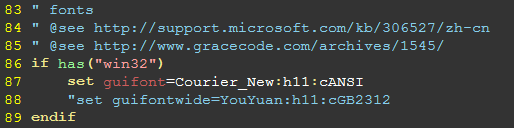
白露非提供的字体
设置: